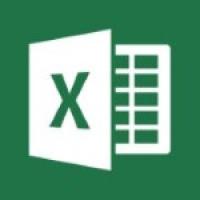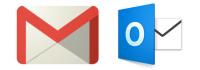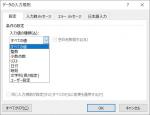private public スコープ 有効範囲
木曜日, 11月 19th, 2020public:広)同一プロジェクト内>他のモジュールからも呼び出し可能
汎用的なものはpublicで作成しモジュールをインポートして機能を追加する
※省略時はpublic
private:狭)同一モジュール内>他のモジュールからは呼び出し不可能なので
左ツリーの標準モジュールにぶらさがっている各モジュールの同一内に記述
シートやブックのようなオブジェクトモジュール内のプロシージャや変数はprivate扱い
プロシージャとは
VBAの命令文のひとまとまり
・subプロシージャ
・functoinプロシージャ
・propertyプロシージャ
propertyプロシージャとは
ユーザーが作成した独自のプロパティに対して値の設定や取得を行うプロシージャ